手机PS软件破解版下载(Adobe Photoshop Express)
免费解锁全部功能,轻松编辑照片,打造专业级作品。 发表评论
- 软件类别:拍照美图
- 软件大小:109.5M
- 更新时间:2025-08-25 17:18
- 软件版本:v18.1.6
- 软件语言:中文
- 软件等级:

- 软件厂商:Adobe
- 官方网址:https://www.adobe.com/tw/products/photos
- 备案号:
- 评分
- 安卓版下载
手机扫描下载
高级功能已解锁;
不需要Adobe ID帐户「在登录界面的左上角有个 x 按钮!关闭即可!」;
应用介绍
Adobe Photoshop Express破解版为你附上,全新的破解版本等你来享,此版本已为你破解为免费版,所有付费功能全部免费畅享,喜爱这款全新app的你千万不要错过咯!
Photoshop Express快速入门
选择和编辑照片
打开应用程序,选择您要处理的照片。第一个屏幕显示您设备内存中的照片。
或者,您可以使用应用程序打开照片,直接进行处理。若要查看和选择照片,在主屏幕上选择“所有照片”,然后点击相机图标。
运用各种调整和校正选项,打造最吸睛的照片。从您的设备或 Creative Cloud 中选择任何照片,立即开始编辑。
自动增强您的照片
使用“自动增强”可以自动调整曝光度、对比度、高光、阴影、白色、黑色、色温、色调、亮丽度和清晰度的值。若要应用“自动增强”,点击屏幕顶部面板的。
您可以让 Photoshop Express 在每次打开照片时自动应用“自动增强”功能。若要应用“自动增强”,在“首选项”中取消选中禁用自动增强。
应用外观
Photoshop Express 可应用各种不同的“外观”即时滤镜。您可以从一系列炫目的特效中选择所需并控制光强。选择您想要应用的效果,并使用滑块调整其光强度。
创建并保存您的自定义外观。若要创建自定义滤镜,在外观面板中点击“添加”,输入一个名称,然后点击“保存外观”。
应用混合效果
Photoshop Express 为您的照片提供丰富的混合效果选项,例如漏光、雨滴、纸张、星空和水彩等。您可应用创意纹理和叠加效果,让简单的图像瞬间变得灵动而独具特色。
若要应用混合效果:
1、选择图像
2、选择面板上的“混合”图标
3、移动滑块以调整不透明度

Photoshop Express 中的混合效果
裁切、旋转和转换照片
编辑照片的第一步是设置照片大小。点击可裁切、修齐、旋转和翻转照片。此功能帮助用户按照任何社交媒体平台的要求,选择照片的宽高比或自定义照片大小。照片可任意旋转,通过四个选项来修复透视图。
设置照片的宽高比
您还可以裁切设置照片的宽高比,例如可调大小、原始设备、1:1 等。若要设置照片的宽高比:
1、选择图像
2、点击裁剪图标
3、选择面板上显示的各种选项来调整图像
4、拖动图像边缘进行裁切并设置宽高比
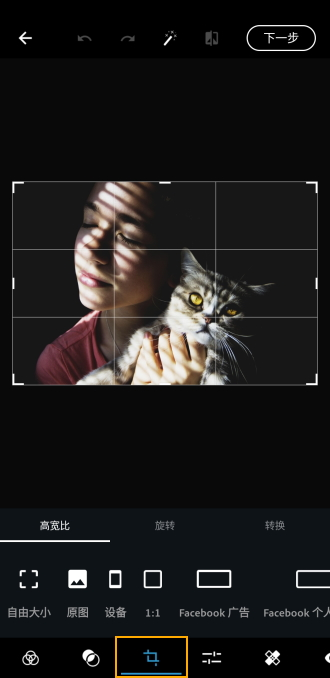
设置照片的宽高比
旋转照片
您可以使用 Photoshop Express 提供的“旋转”选项卡,旋转、拉伸和翻转照片。还可以朝任意方向水平或垂直地翻转它。
转换照片
Photoshop Express 提供四种透视校正选项 - 垂直、水平、全自动和平衡自动模式。若要修复照片中的透视图:
1、选择“裁切”工具
2、点击“转换”
3、使用滑块或“自动”选项修复照片中的透视图
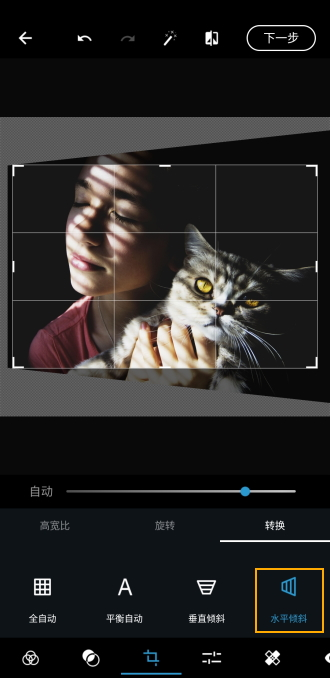
Photoshop Express 中的水平斜切
调整照片大小
“调整图像大小”选项会将照片缩放到选定的长度边,保留照片的当前比例值。缩放会应用到已导出/保存和共享的照片。
若要在 Android 系统中调整照片的大小,选择“裁切”工具 > “可调大小” > “自定义”。

调整照片大小
添加文本
若要通过 Photoshop Express 添加文本,您可以从文本选项列表中选择“文本样式”。按需选择使用您自己的文本或选择面板上的任何文本模板。通过向您的照片和拼贴画添加文本样式,创建 meme 和海报。
为照片添加文本的步骤:
1、选择 您喜欢的文本样式
2、点击面板上的文本,编辑成您选择的文本
3、您可以改变文本的字体、颜色和对齐方式
4、使用滑块调整文本不透明度

校正红眼
点击眼睛图标一键纠正红眼和宠物眼。
添加边框
点击相机图标可为照片添加边框。
去除瑕疵
单击“去除瑕疵”图标即可一键去除照片中的污点、脏物和蒙尘。
如果您没有得到想要的结果,可重新点击以查看每次点击的不同结果。
运用其他调整选项来增强您的照片
您可以使用以下调整选项来增强您的照片:
曝光度:拍摄时的光线强度。您可以调整滑块来调整照片的明暗。
对比度:照片中明暗区域之间的亮度差异。增大滑块值可以增强明暗区域之间的亮度差异,从而突出照片效果。
高光:照片中最亮的部分。您可以调整滑块以控制高光细节。滑块的值越低,高光细节越丰富。
阴影:照片中最暗的部分。您可以调整阴影滑块以调控阴影细节。滑块的值越高,阴影细节越丰富。
白色控件:控制照片中最亮的区域,比“高光”具有更宽的色调范围。调整滑块可更改照片的整体亮度以及白色部分。
黑色控件:可用于控制照片中最暗的区域,比“阴影”具有更宽的色调和效果范围。
色温:可让照片看起来温暖明亮或冷酷清爽。
色调:可用于向照片中添加绿色和品红色调。
自然饱和度:可用于提升较低饱和度的颜色,对饱和度较高的颜色影响较小。调整滑块可提亮照片中的颜色,且不让其过于刺目。
饱和度:调整滑块可均匀提高照片中所有颜色的饱和度,提亮照片中的颜色。
清晰度:可通过增加局部对比度调整滑块,从而增加图像深度。这可呈现照片的细节和纹理。
除雾:可移除照片中的大气雾霾。调整滑块,可以移除或增强照片中的雾霾。
锐化:可增强特定像素间的对比度。调整滑块让照片看起来清晰动人。
降低明度噪点:明度噪点会干扰彩色像素的亮度。调整滑块来修复这种类型的噪点。
降低色彩噪点:当单色中出现多种彩色像素时,就会产生色彩噪点。调整滑块来修复这种类型的噪点。
添加水印
您可以在 Photoshop Express 中将所需的图像或文本作为水印添加到照片。若要添加水印:
1、选择“应用程序设置” > “首选项” > “添加水印”
2、若要添加您选择的照片,请点击“添加图像”,然后选择要添加为水印的照片
3、若要添加文本,请点击“添加文本”,然后选择要添加为水印的文本
4、您可以使用滑块调整水印的不透明度
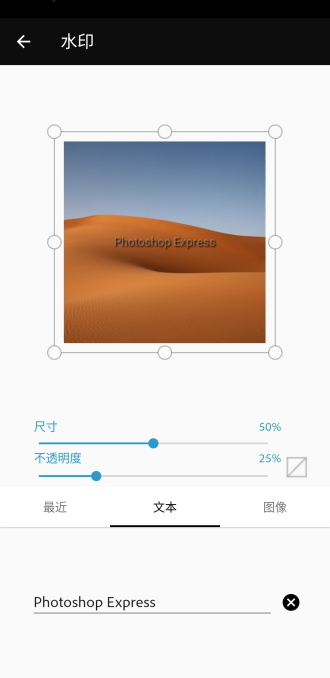
若要禁用或删除所有照片的水印,您可在“应用程序设置” > “偏好设置”中删除已添加为水印的自定义图像或文本。
在照片上应用“模糊”效果
在 Photoshop Express 中,您可以在“选择工具”面板中找到“模糊”。
您可以选择两种模糊选项:
径向模糊:对照片中的特定区域进行模糊处理
全模糊:对整个照片进行模糊处理

若要应用径向模糊,请遵循以下步骤:
1、将圆形蒙版移动到所需的区域。调整圆圈,对照片中所需的区域应用无模糊、羽化和模糊
2、移动滑块以调整“模糊”强度。您也可以使用开关更改照片中的模糊区域
若要应用全模糊,请遵循以下步骤:
1、点击“全模糊”选项
2、移动滑块以调整“模糊”强度
分享您的作品
通过 Instagram、Facebook、Tumblr、Twitter 以及通过发送短信快速分享您的作品。若要分享您的作品,请选择屏幕右上角的“分享”图标,然后选择您喜欢的方式分享作品。
控制 JPEG 质量
您可以选择在导出或共享图像时应用到照片中的质量标准。值为 100% 时将获得最佳效果,但会增加文件大小。默认情况下,质量比例设置为 85%。
若要更改图像质量:
1、前往“应用程序设置” > “首选项” > “JPEG 质量”
2、更改质量滑块值

更新内容
v18.1.6版本
采用新式美学外观精修视频。
上传图像可更改照片背景。
升级版美颜功能可快速修复瑕疵,让图像更加光彩夺目。
灵活运用眼妆、唇膏和染发工具,大胆尝试各种全新妆容。
在图像上添加个性化涂鸦,发掘你内在的艺术家气质。
我们还改进了应用程序性能,为你呈上顺畅至优的使用体验。
应用信息
- 包名:com.adobe.psmobile
- 名称:Adobe Photoshop Express
- 版本:18.1.6
- MD5值:234fa37724cf29f63e1c92ac4cab27a3
热门专题
 ps软件
ps软件
小编为大家送上的是ps破解版本供你下载体验,此版本已为你解锁会员特权,让你在手机上即可享受到PS的魅力,各种你所需要的功能全部免费畅享,对PS软件有需求的你千万不要错过!ps软件怎么去水印无痕迹第一种方法1.在PS里打开需要去掉水印的图片,然后点击工具栏里的矩形选框工具,把需要去掉的水印框选出来,然后鼠标右键选择填充,把属性栏里的使用改为内容识别,然后点击确定,水印即可去除。第二种方法2.在PS里打开需要去掉水印的
本类最新
相关应用
热门推荐
本类排行
- 1美颜相机破解版2025最新版下载v12.6.40104.3M
- 2自己的二次元形象制造生成器v1.0238KB
- 3bestie最美自拍安卓版v5.0.5.021.1M
- 4InSunny会员破解版v1.1.1.180.8M
- 5Mikuture软件中文版v3.3.550.2M
- 6Test Future软件v1.222M
- 7snapBridge官方最新版本2025v2.13.265.4M
- 8摄影酱官方版v2.3.120.1M
- 9遥望app最新版v6.9.602安卓版155.4M
- 10头发变色相机(头发一键变色)v3.9.8安卓版48.5M

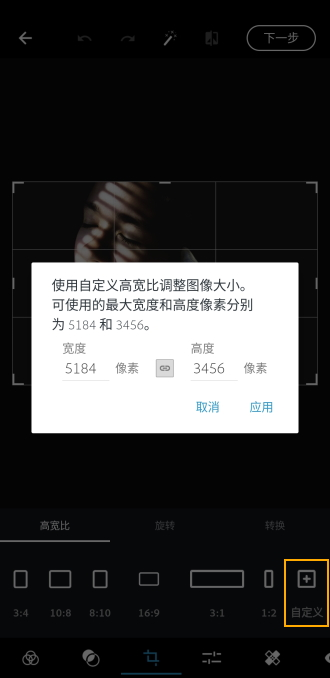

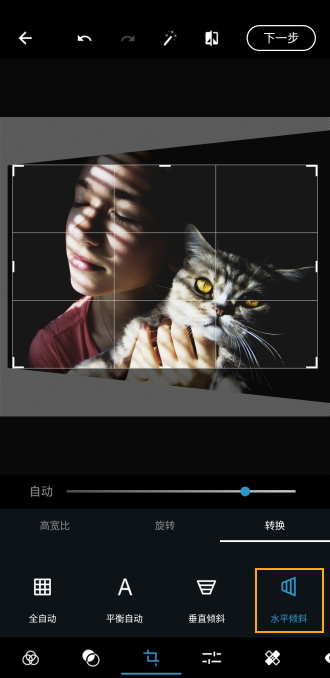
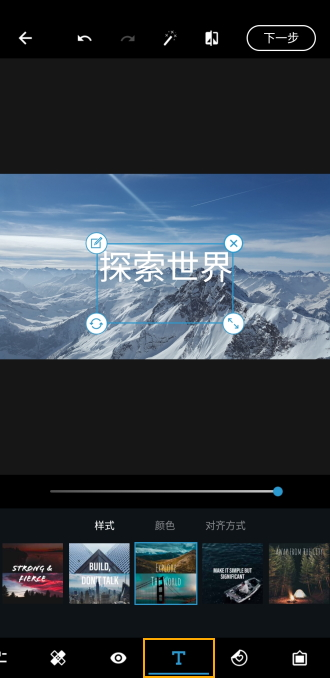


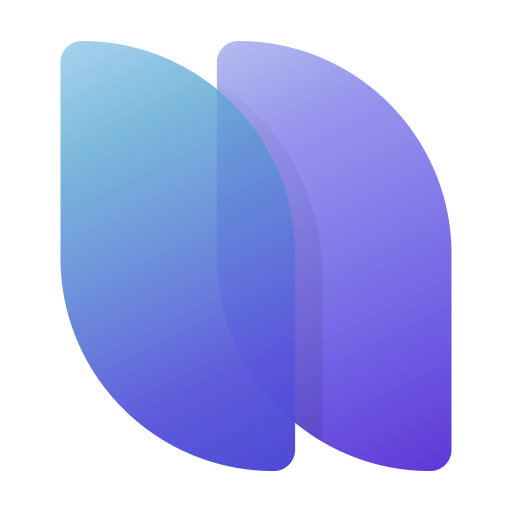


 大小:65.0M
大小:65.0M 喜马拉雅极速版2025解锁版v3.3.74.3免广告
喜马拉雅极速版2025解锁版v3.3.74.3免广告 泰剧兔去广告纯净版v1.5.7.0
泰剧兔去广告纯净版v1.5.7.0 奶酪单词破解版无限奶酪最新版v3.9.9
奶酪单词破解版无限奶酪最新版v3.9.9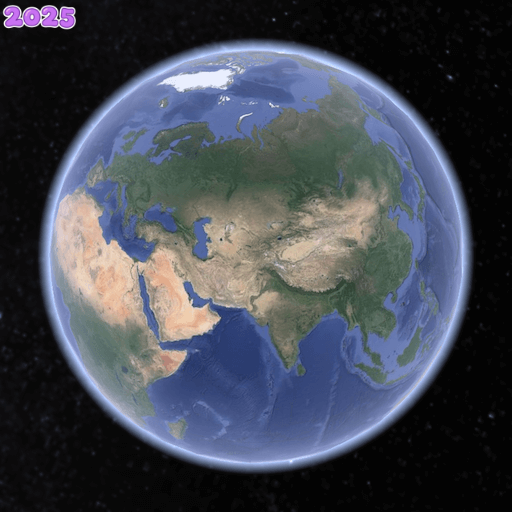 3d全球卫星地图高清下载手机版v3.3.9
3d全球卫星地图高清下载手机版v3.3.9 雷石KTV电视版解锁会员版v1.1.9-release.20240919163217
雷石KTV电视版解锁会员版v1.1.9-release.20240919163217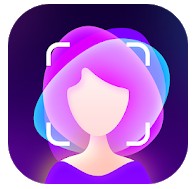 Test Future软件v1.2拍照美图
Test Future软件v1.2拍照美图 谷歌相机下载安装最新版2025v10.1.076.821848723.18拍照美图
谷歌相机下载安装最新版2025v10.1.076.821848723.18拍照美图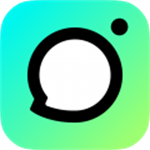 多闪app最新版v36.8.0拍照美图
多闪app最新版v36.8.0拍照美图 motionleap官方版下载v1.8.1拍照美图
motionleap官方版下载v1.8.1拍照美图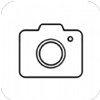 羌拍大师自拍神器v0.1.3安卓版拍照美图
羌拍大师自拍神器v0.1.3安卓版拍照美图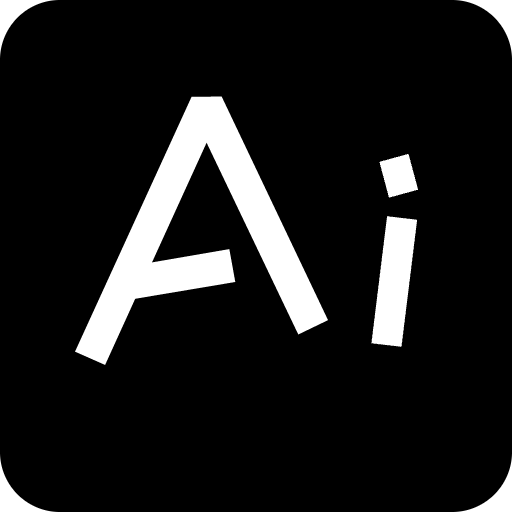 AI工具管家官方版v1.0.0拍照美图
AI工具管家官方版v1.0.0拍照美图 koloro官方最新版下载v6.4.3拍照美图
koloro官方最新版下载v6.4.3拍照美图


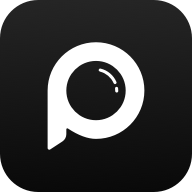




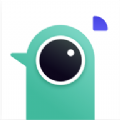





热门评论